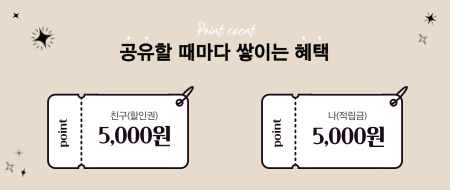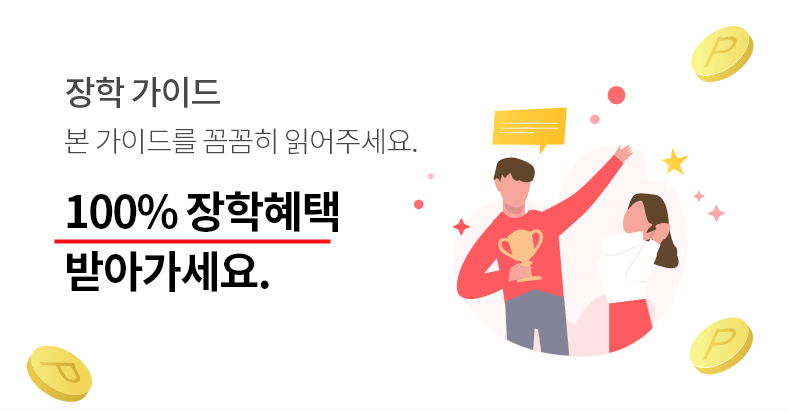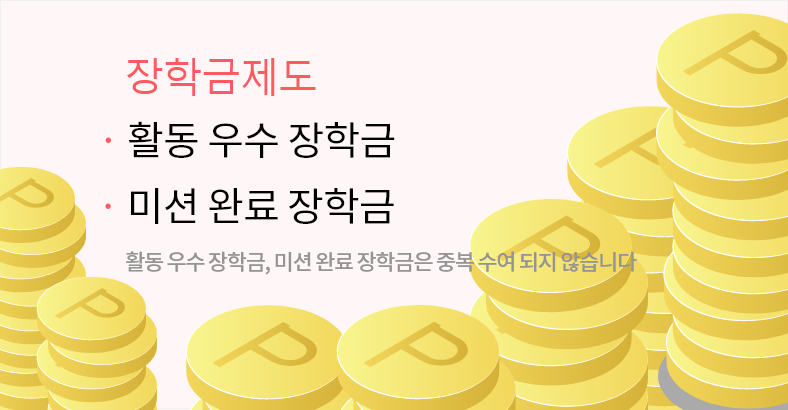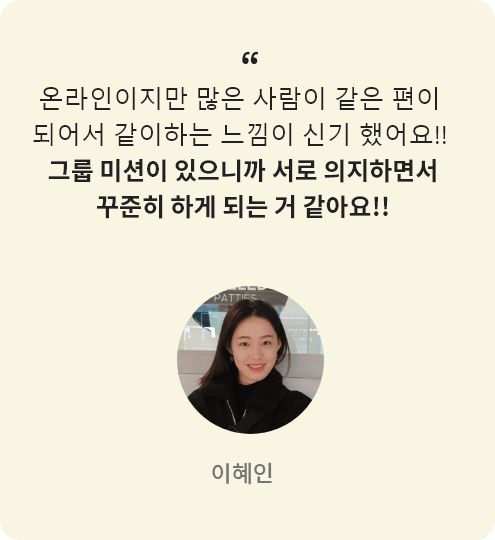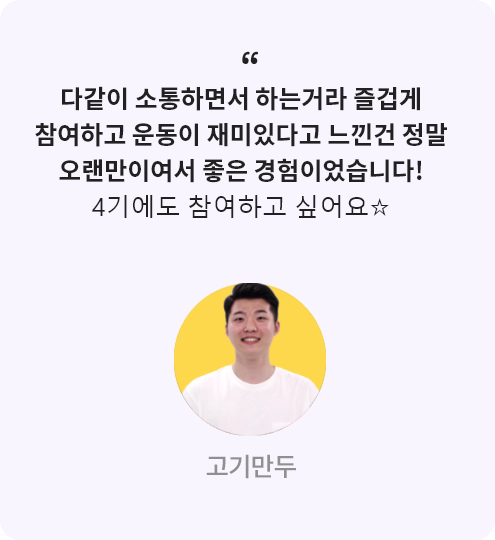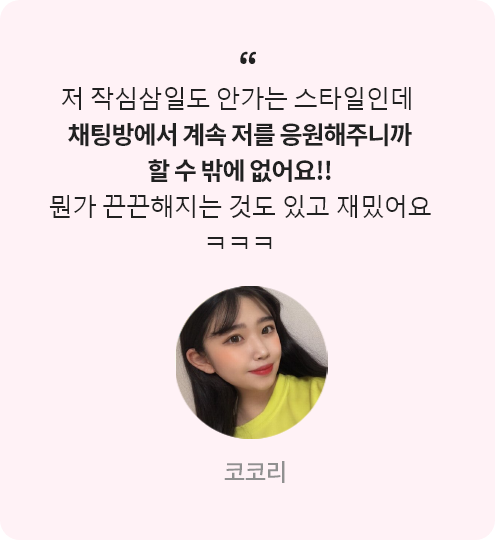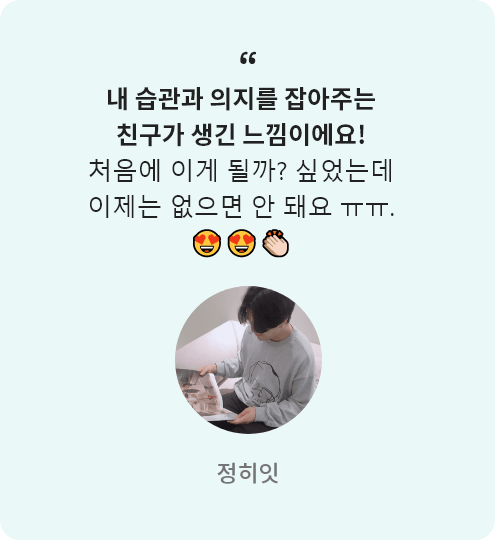지금 구매해야
가장 저렴한 얼리버드 특가
-
1차 얼리버드
월 15,000원 정가 월 89,000원83% sold out -
한정수량 2차 얼리버드
월 23,000원 정가 월 89,000원74% -
2차 얼리버드 마감 후 정가판매
월 89,000원
커뮤니티와 함께하는기타 교육 클래스

커뮤니티형 그룹 클래스
수강 후 우리들의 변화
👋🏻 클래스 필수 정보
- 수강 기간 1개월 , 3개월 수강권 중 선택
- 그룹 미션 총 2개
- 소통 커뮤니티 그룹형
- 진행방식 온라인 수업
커리큘럼
총 2개의 미션 01:51:43
-
OT10만 유튜버 강사는 어떤사람일까요? FREE02:21 PLAY
-
OT어떤 꿀팁을 배우나요? FREE01:17 PLAY
-
1강인터넷 연결 IP 주소 입력 하기 (랜선)03:46
-
2강인터넷 연결 IP 주소 입력 하기 (Wi-Fi)03:55
-
3강윈도우 날짜, 시간 동기화하기01:09
-
4강윈도우 업데이트 최신화01:25
-
5강내 컴퓨터 사양 확인하기03:38
-
6강바탕화면 최적화 1 (바로가기 아이콘 만들기 - 탐색기, 홈피, 특정앱)02:57
-
7강바탕화면 최적화 2 (화면 배율, 해상도, 글씨 크기 변경하기)03:37
-
8강바탕화면 최적화 3 (배경테마 및 사진 바꾸기)03:50
-
9강바탕화면 최적화 4 (마우스 우클릭, 더 많은 옵션 없애기)02:12
-
10강작업표시줄 최적화 1 (시작 버튼 왼쪽, 불필요 아이콘 삭제 추가)02:46
-
11강작업표시줄 최적화 2 (그룹화 해제하기)01:55
-
12강작업표시줄 최적화 3 (개선된 빠른실행 아이콘)03:36
-
13강작업표시줄 최적화 4 (세로로 배치하기 & 배경색 변경하기)03:22
-
14강필수 프로그램 무료 설치하기 (PDF, 압축 프로그램, 크롬)02:57
-
15강키보드 입력, 마우스 이동 속도 조절하기02:51
-
16강윈도우 암호 설정, 변경하기 (1초만에 화면 잠그기)02:44
-
17강윈도우 탐색기 활용팁 1 (첫화면 변경하기 & 즐겨찾기 등록하기)01:21
-
18강윈도우 탐색기 활용팁 2 (최근 실행 폴더, 파일 안보이게 하기 & 폴더 숨기기)04:45
-
19강윈도우 탐색기 활용팁 3 (원클릭 실행 & 확장명 보이게 하기)01:53
-
20강Edge 브라우저 활용팁 1 (즐겨찾기 추가 가져오기)02:54
-
21강Edge 브라우저 활용팁 2 (시작페이지 & 검색엔진 변경)02:36
-
22강Edge 브라우저 활용팁 3 (검색기록 삭제 & 옵션 초기화)01:55
-
23강크롬 브라우저 활용팁 1 (즐겨찾기 추가 가져오기)02:50
-
24강크롬 브라우저 활용팁 2 (시작 페이지 검색 엔진 변경하기)02:07
-
25강크롬 브라우저 활용팁 3 (검색기록 삭제 옵션 초기화)01:48
-
26강끄면 좋은 설정들 (UAC, Smart Screen, 절전 설정)03:47
-
27강노트북 터치패드 자동 on/off 기능 켜기01:23
-
28강노트북 덮어도 듀얼 모니터 안꺼지게 하기01:17
-
29강알아두면 유용한 기능 1 (가상 데스크탑 활용)02:16
-
30강알아두면 유용한 기능 2 (윈도우 캡처 4가지 방법)04:07
-
31강알아두면 유용한 기능 3 (스티커 메모)01:59
-
32강편리한 단축키 활용팁 1 (윈도우 화면 관련)04:48
-
33강편리한 단축키 활용팁 2 (문서 작성 관련)03:46
-
34강편리한 단축키 활용팁 3 (윈도우 탐색기 관련)03:44
-
35강35강. 편리한 단축키 활용팁 4 (브라우저 관련)03:57
-
36강부록 1. 윈도우10 → 11 업그레이드 방법02:43
-
37강부록 2. 윈도우11 다운로드 및 설치방법05:29
클래스 소개
안녕하세요!
맨날 수리야 강사입니다.
가끔 타부서 직원들을 마주칠 때마다
컴퓨터 관련을 묻길래
"간단한 건 팀원들한테 묻는 게 빠르지 않아요?" 했더니
"명색이 임원, 팀장인데 X 팔려서.."
"신입이라 혼날까 봐요.."라더군요.
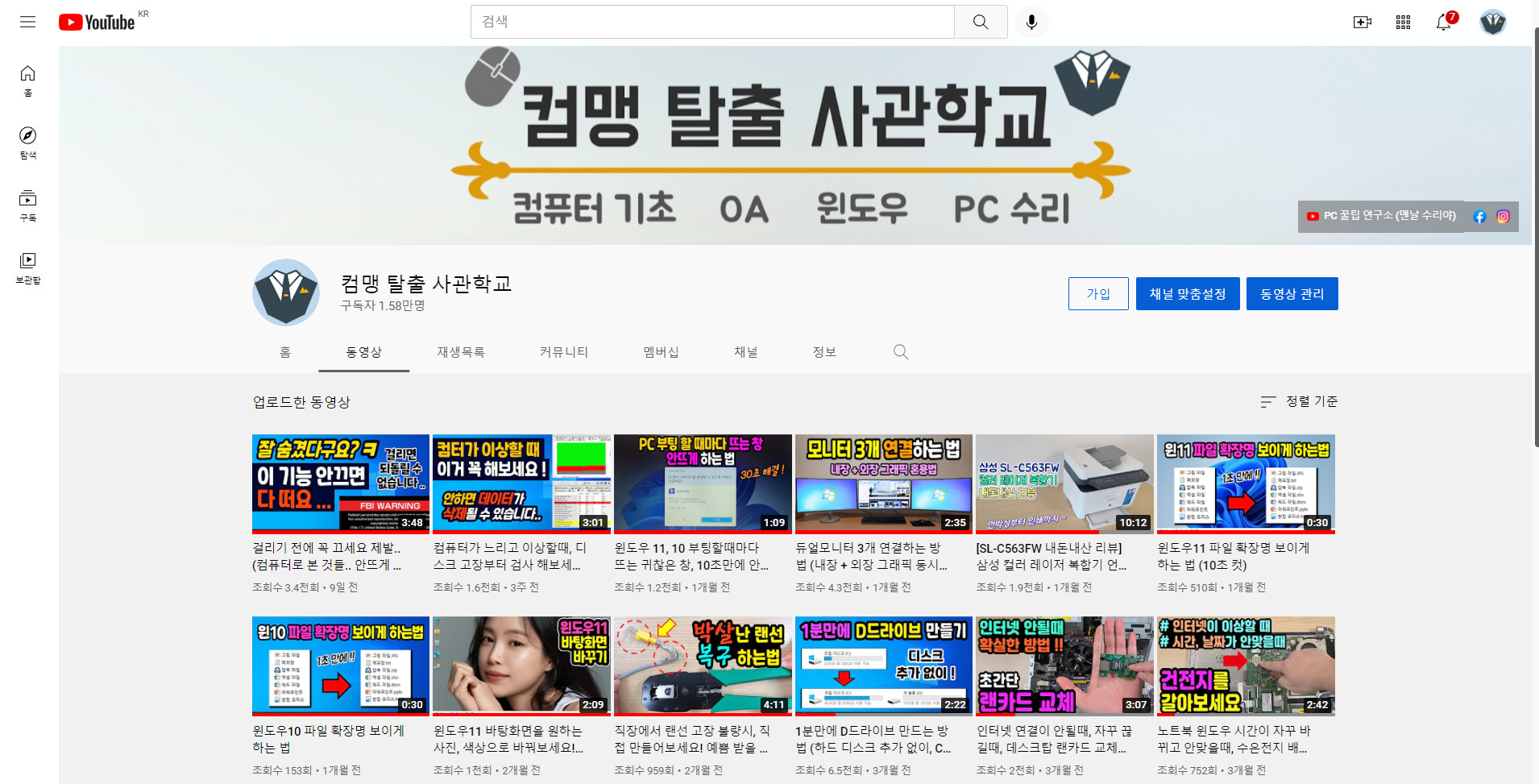
혹시 공감되신다면,
이번 강의가 꼭 필요하지 않을까 싶습니다.
2021년 10월부터 윈도우11이 출시됐는데
기존보다 어색하고 불편한 점이
많을 거라 생각됩니다.
엔지니어가 아니라면 A~Z를 전부 알 필요는 없습니다.
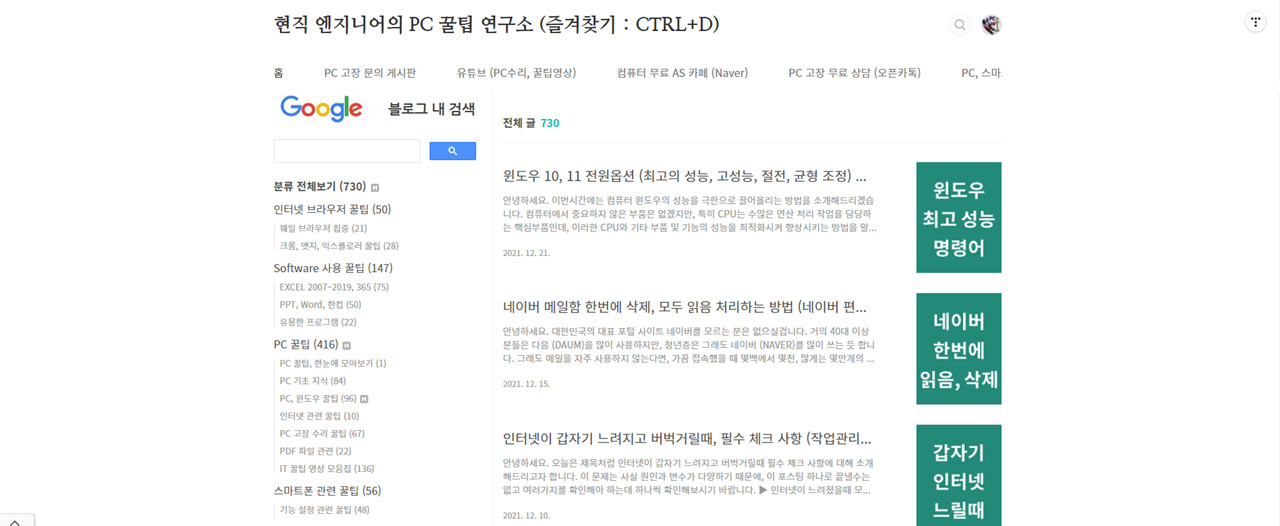
딱 실무에 필요한 세팅과 기능, 꿀팁까지
1시간 만에 마스터해 보세요!
저는 10년 차 엔지니어이자,
10만 유튜버로 PC 꿀팁과
고장 수리법을 공유하고 있습니다.
아래도 참고해 보시면 컴퓨터 고수가 될 수 있습니다!
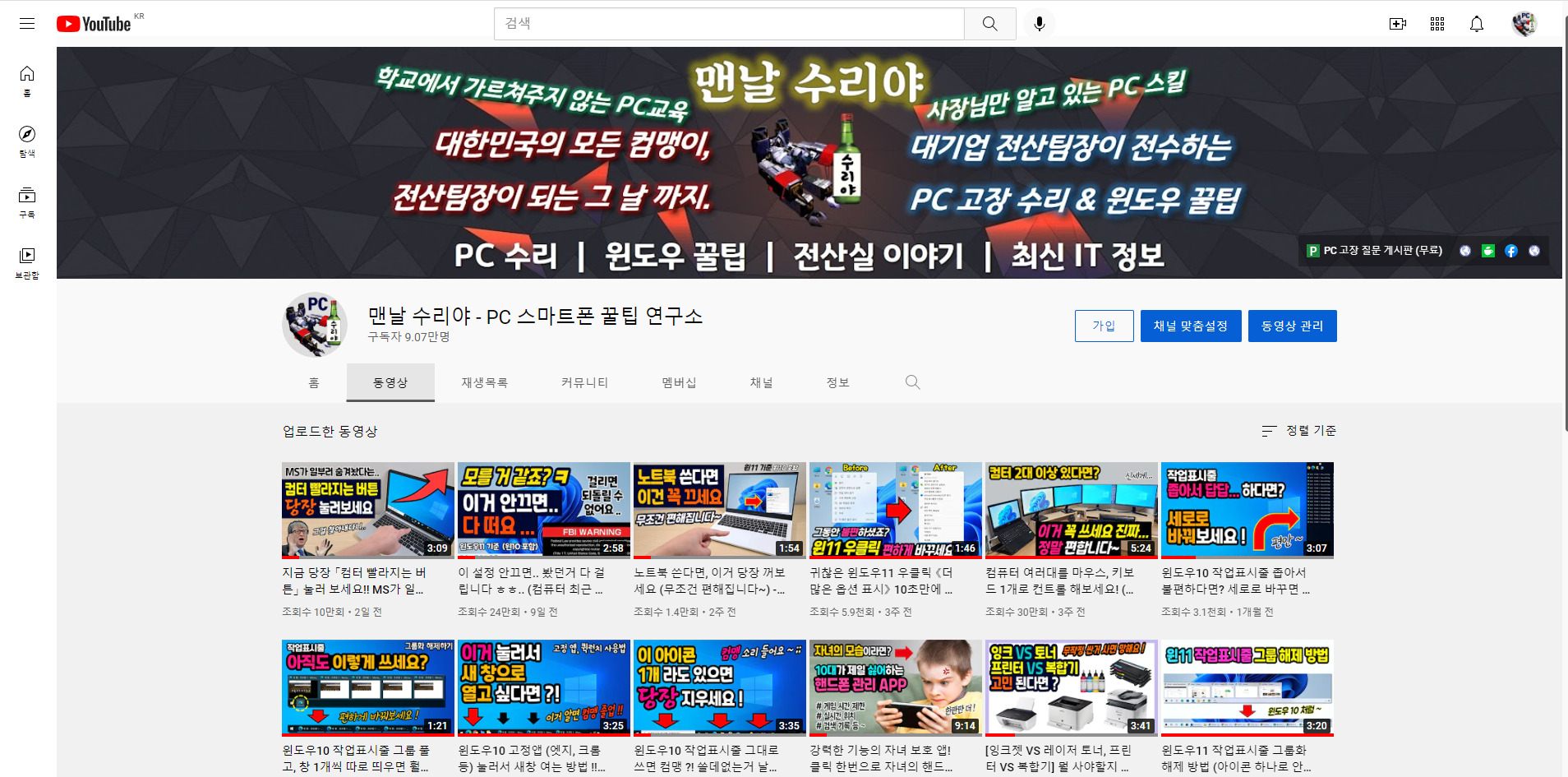
저와 함께 고수가 되어 봅시다!
■ IT 커뮤니티
유튜브 (PC 꿀팁, 고장 수리법) : https://www.youtube.com/맨날수리야
유튜브 (기초 강의, 매뉴얼) : https://www.youtube.com/컴맹탈출사관학교
블로그 (각종 검색용) : https://m-sooriya.tistory.com/
네이버 카페 (질문 게시판) : https://cafe.naver.com/msooriya
오픈 카톡 (실시간 문의) : https://open.kakao.com/o/g4VUUL6b
■ 이런분들께 추천드립니다 !
- 평소 윈도우 기초가 부족한 대학생, 신입사원
- 직급은 높은데 컴퓨터가 어려운 직장인
- 광고로 무장한 무료 정보에 지친 현대인
- 지겨운 책보다, 한시간 속성 강의를 원하는 분
■ 커리큘럼
OT. 10만 유튜버 강사는 어떤사람일까요?
OT. 어떤 팁들을 배우나요?
1강. 인터넷 연결 IP 주소 입력 하기 (랜선)
2강. 인터넷 연결 IP 주소 입력 하기 (Wi-Fi)
3강. 윈도우 날짜, 시간 동기화하기
4강. 윈도우 업데이트 최신화 (또는 중지하기)
5강. 내 컴퓨터 사양 확인하기
6강. 바탕화면 최적화 1 (바로가기 아이콘 만들기 - 탐색기, 홈피, 특정앱)
7강. 바탕화면 최적화 2 (화면 배율, 해상도, 글씨 크기 변경하기)
8강. 바탕화면 최적화 3 (배경화면 바꾸기)
9강. 바탕화면 최적화 4 (마우스 우클릭 더보기 없애기)
미션. 나만의 바탕화면 만들기
10강. 작업표시줄 최적화 1 (시작 버튼 왼쪽, 불필요 아이콘 삭제 추가)
11강. 작업표시줄 최적화 2 (그룹화 해제하기)
12강. 작업표시줄 최적화 3 (바로가기 만들기)
13강. 작업표시줄 최적화 4 (세로로 배치하기 배경색 변경하기)
미션. 나만의 작업표시줄 만들기
14강. 필수 프로그램 무료 설치하기 (PDF, 압축 프로그램, 크롬)
15강. 키보드 입력, 마우스 이동 속도 조절하기
16강. 윈도우 암호 설정, 변경하기
17강. 윈도우 탐색기 활용팁 1 (첫화면 변경하기 즐겨찾기 등록하기)
18강. 윈도우 탐색기 활용팁 2 (최근 실행 폴더, 파일 안보이게 하기 폴더 숨기기)
19강. 윈도우 탐색기 활용팁 3 (원클릭 실행 확장명 보이게 하기)
20강. Edge 브라우저 활용팁 1 (즐겨찾기 추가 가져오기)
21강. Edge 브라우저 활용팁 2 (시작 페이지 검색 엔진 변경하기)
22강. Edge 브라우저 활용팁 3 (검색기록 삭제 옵션 초기화)
23강. 크롬 브라우저 활용팁 1 (즐겨찾기 추가 가져오기)
24강. 크롬 브라우저 활용팁 2 (시작 페이지 검색 엔진 변경하기)
25강. 크롬 브라우저 활용팁 3 (검색기록 삭제 옵션 초기화)
26강. 끄면 좋은 설정들 (UAC, Smart, 절전)
27강. 노트북 터치패드 자동 ON/OFF 기능 켜기
28강. 노트북 덮어도 듀얼모니터 안꺼지게 하기
29강. 알아두면 유용한 기능 1 (가상 데스크탑 활용하기)
30강. 알아두면 유용한 기능 2 (윈도우 캡처 3가지 방법)
31강. 알아두면 유용한 기능 3 (스티커 메모)
32강. 편리한 단축키 활용팁 1 (윈도우 화면 관련)
33강. 편리한 단축키 활용팁 2 (문서 작성 관련)
34강. 편리한 단축키 활용팁 3 (윈도우 탐색기 관련)
35강. 편리한 단축키 활용팁 4 (브라우저 관련)
부록 1. 윈도우10 → 11 업그레이드 방법
부록 2. 윈도우11 다운로드 및 설치방법
클래스는 이렇게 진행돼요.
결제 직후, 커뮤니티에 초대해드립니다. 커뮤니티에 가입 후 같은 기수의 사람들과 소통해보세요.
그룹 미션 2개를 드립니다.
내가 원하는 시간에, 원하는 장소에서 미션 완료 후 커뮤니티에 인증하면 완료!
💪 필독 장학금 혜택 안내드려요.
커뮤니티에서 함께한
클래스유 회원들의 리뷰
안녕하세요?
맨날 수리야입니다.
등록을 서두르세요!
그룹은 인원이 제한되어 있습니다.
이건 어때요?
고객센터
해결되지 않는 문제점이 있나요?
전문 상담사가 함께 고민해드릴게요!